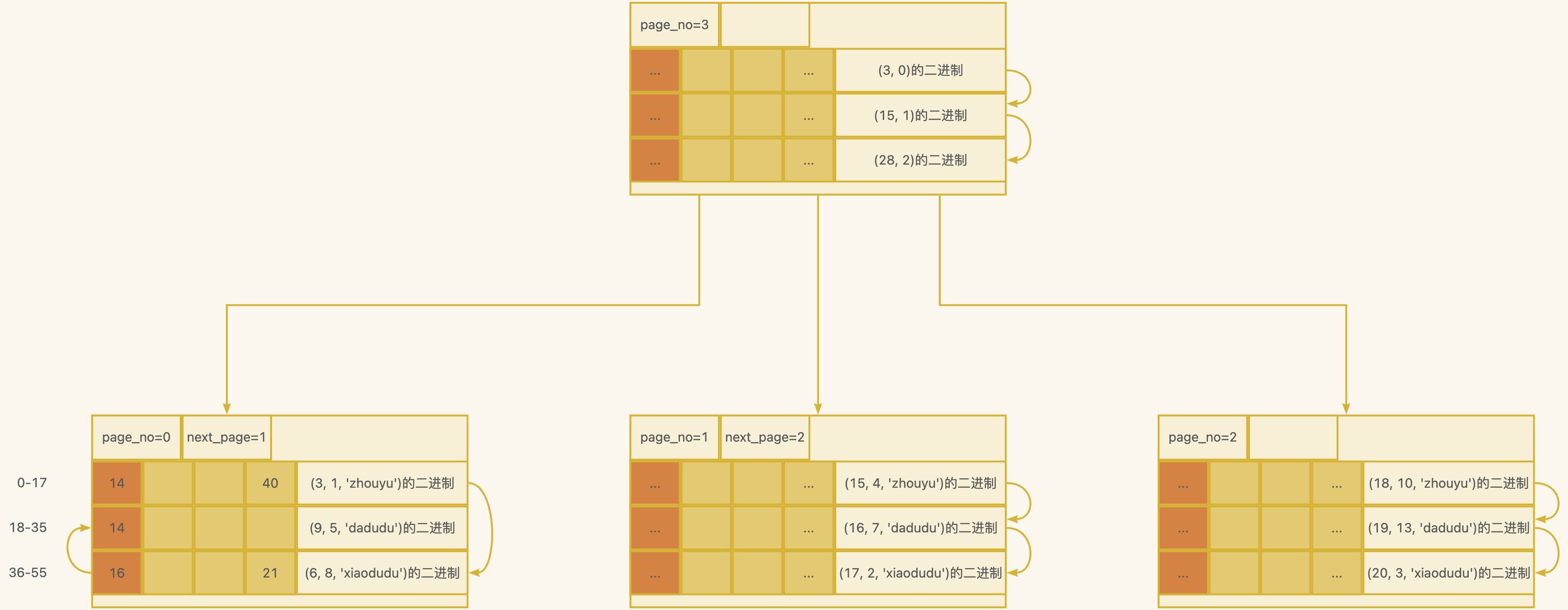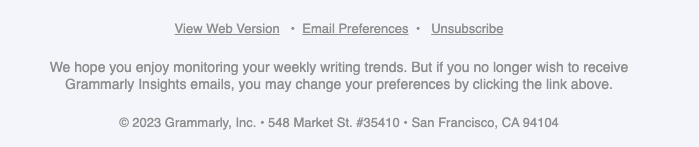本文基于Qt实现一个简单的登录界面,主要使用到Widget、button、edit等控件,基于自定义的信号槽实现界面的跳转,使用绘图设备添加背景图等。
1. 创建主界面
设计主界面的样式,并添加相关的控件。如下显示:

代码如下:

2. 创建欢迎界面(登录成功之后的界面)
欢迎界面比较简单,就添加了一个返回按钮。代码如下:

3. 添加登录界面的逻辑
MainWindow::MainWindow(QWidget *parent)
: QMainWindow(parent)
, ui(new Ui::MainWindow)
{
ui->setupUi(this);
// 退出
connect(ui->btnExit, &QPushButton::clicked, this, &QWidget::close);
userWindow = new UserWindow();
// 主界面接收欢迎界面的退出信号以返回到登录界面
connect(userWindow, &UserWindow::backHome, this, [=]{
userWindow->hide();
this->show();
});
// 登录
QString realPwd = "123456";
QString realUser = "user";
connect(ui->btnLogin, &QPushButton::clicked, this, [=]{
QString pwd = ui->pwdEdit->text();
QString user = ui->userNameEdit->text();
if (pwd == realPwd && realUser == user) {
this->hide();
userWindow->show();
} else {
QMessageBox::warning(this, "提示", "账号或密码错误!");
}
});
}
4. 添加欢迎界面的逻辑
UserWindow::UserWindow(QWidget *parent)
: QWidget(parent)
, ui(new Ui::UserWindow)
{
ui->setupUi(this);
// 退出按钮发送退出信号,以回退到登陆界面
connect(ui->btnBack, &QPushButton::clicked, [=]{
emit backHome();
});
}
// 重写绘图事件函数,以添加背景图
void UserWindow::paintEvent(QPaintEvent* event)
{
QPainter painter(this);
QPixmap pix;
pix.load(":/image/OIP-C.jfif");
painter.drawPixmap(0, 0, this->width(), this->height(), pix);
}
在头文件中添加退出信号和绘图事件函数:
class UserWindow : public QWidget
{
Q_OBJECT
public:
explicit UserWindow(QWidget *parent = nullptr);
~UserWindow();
// 绘图事件函数
void paintEvent(QPaintEvent* event);
// 在此处添加退出信号
signals:
void backHome();
private:
Ui::UserWindow *ui;
};
5. 实现效果
登录界面:

欢迎界面:

点击退出后即回到登陆界面。


![[WEBPWN]BaseCTF week1 题解(新手友好教程版)](https://i-blog.csdnimg.cn/direct/db366a8c70c54a7995f3fb63ca12dcea.png)